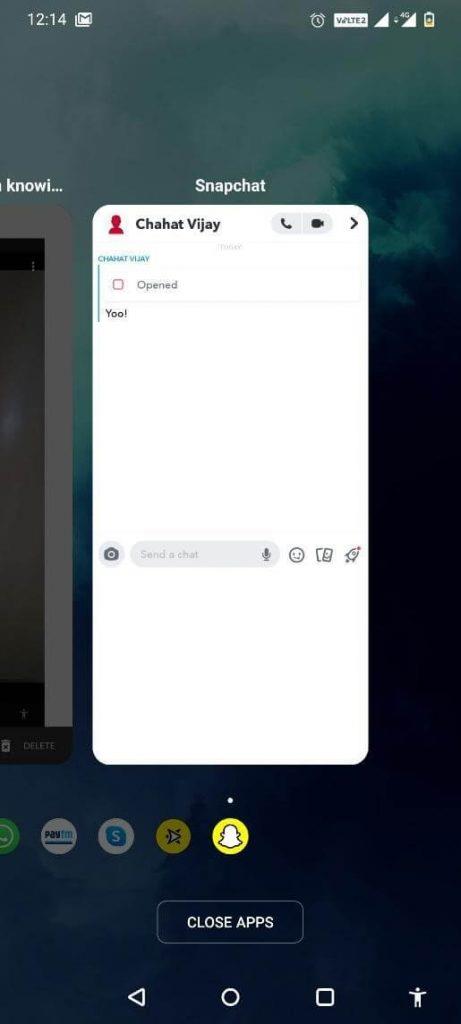Snapchat je jedna taková platforma, která od svého spuštění úspěšně drží naše tajemství. Můžete poslat zprávu jakýkoli snímek, vzpomínky nebo fotografie; jsou odstraněny hned po jeho otevření. A tuto funkci ochrany osobních údajů milují miliony uživatelů po celém světě.
Pokud jde o snímky obrazovky, aplikace odešle upozornění uživateli, jehož snímek obrazovky byl pořízen. Kvůli této funkci anti-screenshot jsou lidé docela zmateni a hledají různé způsoby, jak udělat screenshot na Snapchat, aniž by o tom věděli v roce 2021?
Naštěstí to některé metody umožňují a umožňují vám tajně nahlédnout do něčího Snapchatu, aniž byste je o tom informovali.
Jak udělat snímek obrazovky na Snapchat, aniž byste je upozornili 2021? (Android/iOS)
Existuje několik triků, které můžete zvážit samostatně na iPhone a Android, abyste tajně pořídili snímek obrazovky na Snapchat.
Trik 1: Použijte jiný smartphone
Pokud zoufale chcete zachytit a uložit příběh Snapchat někoho jiného, použijte jiné zařízení k vyfocení konkrétního snímku, než se sám zničí. No, kvalita nepřekvapí, ale záleží na tom, jak držíte ruce v klidu, abyste zachytili slušný záběr.
Trik 2: Použijte nástroj pro zachycení obrazovky
Pomocí této metody můžete nejen zachytit snímek obrazovky na Snapchat, aniž by o tom věděli, ale můžete také nahrávat příběhová videa, aniž byste je upozornili. Pokud váš smartphone nabízí vestavěný nástroj Screen Capture , můžete jej použít obvyklým způsobem k zachycení příběhu Snapchat. Můžete si dokonce stáhnout aplikace pro snímání obrazovky od třetích stran pro Android nebo iPhone a pořizovat snímky obrazovky příběhu Snapchat.
Trik 3: Použití aplikací třetích stran k pořizování snímků obrazovky bez upozornění
Podobně jako WhatsApp Status Savers, několik zajímavých aplikací na trhu umožňuje uživatelům pořizovat snímky obrazovky příběhů Snapchat, aniž by o tom věděli. Zkuste nainstalovat SnapSaver do svého zařízení a postupujte podle pokynů krok za krokem:
- Spusťte na svém zařízení SnapSaver .
- Postupujte podle pokynů na obrazovce, abyste pochopili, jak aplikace tajně pořizuje snímky obrazovky na Snapchat.
- Klepnutím na ikonu Fotoaparát vyberte možnost pořizování snímků obrazovky.
- Kromě toho můžete spustit nahrávání obrazovky, pořizovat sériové snímky obrazovky a další.
- Po výběru požadované možnosti klepněte na ikonu přehrávání a aktivujte plovoucí nastavení.
- Nyní přejděte na Snap, ze kterého chcete pořídit snímky obrazovky, aniž byste o tom informovali druhého uživatele.
- Klepnutím na červenou ikonu plovoucí kamery pořídíte snímek obrazovky příběhu Snapchat.
Případně doporučujeme použít aplikaci „ Snímek obrazovky, aniž by to věděli “ od Card Games LLP, abyste úkol zvládli bez upozornění druhého uživatele. Získejte to zde
Trik 4: Okamžitě zabijte aplikaci Snapchat
Ve většině případů fungovalo efektivně pořídit snímek obrazovky na Snapchat, aniž by o tom věděli. Postupujte opatrně podle této metody a pořizujte snímky bez upozornění druhého uživatele:
Uvědomte si, že tato metoda je docela riskantní, protože v případě, že se trochu zpozdíte, aby se aplikace zhroutila, může být druhé straně zasláno upozornění, a to nechcete.
Trik 5: Zachyťte snímek obrazovky ze sekce Nedávné aplikace
Přestože vám tato metoda nepomůže zachytit příběh v plné velikosti, stále si můžete ponechat určitou část snímku. Tato metoda je ideální pro uchování zpráv chatu ve formě snímků obrazovky. Pomocí této metody můžete nepochybně zahodit oznámení „___ pořídil snímek obrazovky chatu“. Stačí sledovat hack krok za krokem a vytvořit snímek obrazovky na Snapchat, aniž by o tom věděli.
- Otevřete chat na Snapchatu, ze kterého chcete pořídit snímek obrazovky.
- Nyní stiskněte tlačítko nedávné aplikace , kde se zobrazí všechny naposledy použité aplikace.
- Rychle pořiďte screenshot chatu a zavřete aplikace.
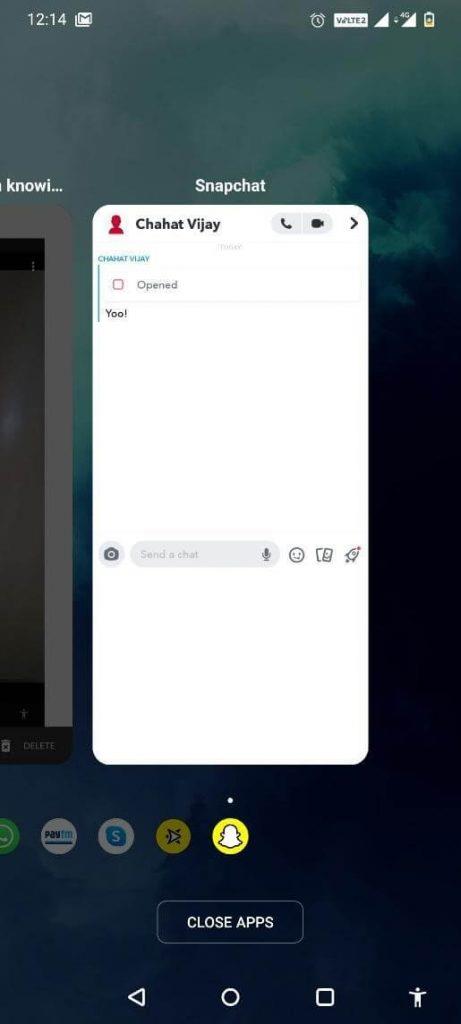
Snímek obrazovky Snapchat by vypadal asi jako výše. Snímek obrazovky můžete dále oříznout a uložit něčí Snap tajně do své galerie.
Trik 6: Použití funkce zrcadlení obrazovky
Pokud zoufale potřebujete zachytit něčí příběh a nechcete ho upozorňovat, použijte tento hack Snapchat, abyste svou práci dokončili. Nyní by tato metoda vyžadovala málo práce, ale pokud je provedena správně, můžete pořídit snímek obrazovky na Snapchat, aniž by o tom věděli. Chcete-li přenášet telefon na externí zařízení, musíte v nastavení telefonu povolit funkci zrcadlení obrazovky .
Pokud váš smartphone takovouto funkcionalitu nemá, nezoufejte, protože na trhu je k dispozici mnoho aplikací, které vám mohou pomoci přenést váš Android nebo iPhone na externí zařízení , jako je Smart TV. Až bude hotovo, musíte na svém telefonu spustit Snapchat a vzít si jiné zařízení, abyste z externího zařízení nahráli nebo pořídili snímek obrazovky příběhu Snapchat někoho jiného.
Trik 7: Zeptejte se Google Assistant
Nyní mnoho z nich říká, že vymazání mezipaměti a pozdější pořízení snímku obrazovky může pomoci při pořizování snímků, aniž by o tom druhá strana věděla. Tato metoda je zastaralá, ale Google Assistant dokáže oklamat Snapchat. Také by to fungovalo pouze pro uživatele Androidu.
Po otevření chatu řekněte „OK Google“ a „Pořídit snímek obrazovky“ . Tento snímek obrazovky můžete později uložit do telefonu nebo jej sdílet s jinými aplikacemi. Snapchat nemůže detekovat tento způsob pořízení snímku obrazovky a nebude odeslána žádná výstražná zpráva.
Trik 8: Odložte upozornění na snímek obrazovky
No, měli byste být velmi rychlí v provádění tohoto triku; jinak bude dotyčná osoba okamžitě vědět, že jste tajně natočili screenshot jejího příběhu Snapchat. Postupujte podle hacku krok za krokem:
- Přejděte na snímek, jehož snímek chcete pořídit.
- Ujistěte se, že se správně načítá. (Po obdržení Snapu mějte trpělivost a nechte jej načíst).
- Nyní vypněte WI-FI, mobilní síť a Bluetooth.
- Zapněte režim Letadlo a ujistěte se, že váš telefon není připojen.
- Vraťte se k snímku obrazovky snap & capture obvyklým způsobem.
- Nyní buďte rychlí a restartujte/restartujte své zařízení co nejdříve.
- Buďte rychlí a nechte svůj telefon restartovat.
Nyní můžete pozorovat, že snímek obrazovky, který jste pořídili, by se měl znovu načíst do normálu, jako byste jej nikdy neotevřeli.
Osoba, jejíž příběh byl pořízen snímek obrazovky, neobdrží vyskakovací oznámení, že někdo pořídil snímek obrazovky, a na několik minut se zobrazí indikátor nezobrazení snímku obrazovky (ikona s dvojitou šipkou). Jakmile ale uvidíte jejich další Snap, v jejich chatu se objeví „zpráva o snímku obrazovky“. Takže, pokud je osoba, kterou jste si udělali screenshot, super nevšímavá, můžete rychle pryč s vaší screenshotovou hrou na Snapchatu!
|
Bonusový tip: Jak pořídit snímek obrazovky Snapchat, aniž by o tom věděli na Macu?
Chcete-li tajně pořizovat snímky obrazovky Snapchat Story na Macu, postupujte podle tohoto jednoduchého triku:
- Připojte svůj iPhone k Macbooku a zapněte aplikaci QuickTime Player.
- Otevřete možnost „Nový záznam filmu“ a vyberte kteroukoli z rozbalených možností.
- Současně musí být jako výstup nahrávání vybrán iPhone.
- Stiskněte tlačítko nahrávání, otevřete Snapchat a druhá strana se nikdy nedozví, že jste byli nahráni.
Chytrý, eh!
|
8 osvědčených řešení, jak pořizovat snímky obrazovky na Snapchat bez odesílání upozornění?
Doufáme, že se vám podařilo najít vhodné řešení vašeho dotazu „Jak tajně pořizovat snímky obrazovky na Snapchatu? Sdělte nám, zda tyto metody pro vás fungovaly nebo ne, v sekci komentářů níže. Snapchat však může přinést jakoukoli aktualizaci, aby udržela svou metodu kontroly soukromí ve vzpřímené poloze, stejně jako žádná aplikace pro záznam obrazovky nemůže úspěšně pořídit snímek a další. Přesto Trick 4 & 5 nikdy nezmizí s pouzdrem!
VIZ DALŠÍ: